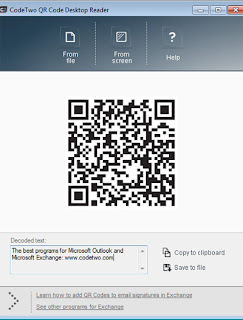http://www.youtube.com/watch?v=_64mAcOn444 என்ன நடக்கிறது? ஏதாவது புரிகிறதா? தொடர்ந்து இடுகையை வாசியுங்கள்..!!! முழுவதுமாக வாசியுங்கள்...!!!
பிறகு மீண்டும் இந்த வீடியோவைப் பாருங்கள்...!!
உங்கள் மனதில் என்ன எண்ணம் தோன்றுகிறது?
எண்ணங்களை எழுதுங்கள் கருத்துரையில்..! காத்திருக்கிறேன்.
சாதாரண பஸ்கண்டக்டர் முதல்... அணுவிஞ்ஞானி, ராக்கெட் விடும் வானவியல் அறிஞர்கள் வரை அனைவருக்கும் பயன்படுவது, பயன்படுத்தப்படுவது புதிய தொழில்நுட்பமும், தொழில்நுட்பக் கருவிகளுமே..!
இந்த தொழில்நுட்பங்கள் சும்மா இருக்கிறதா? எய்ட்ஸ் கிருமியைபைப் போல பல்கி பெருகி வளர்ந்துகொண்டே இருக்கிறது. Technology-ன் பல்படியாக்கல் வளர்ச்சியாக தற்போது வெளிவந்த NFC தொழில்நுட்பத்தை சொல்லலாம். NFC தொழில்நுட்பமா? அது என்ன செய்யும்? எப்படி பயன்படுகிறது? எதிர்காலத்தில் NFC Technology -ன் நிலை என்ன? என்ற கேள்விகள் உங்களுக்கு எழும். தொடர்ந்து படியுங்கள் உங்களுக்கே NFC தொழில்நுட்பத்தைப் பற்றி எளிதாக புரியும்.
NFC என்றால் என்ன?
NFC என்பது Near Field Communication என்பதின் விரிவு.
NFC Technology எதற்கு பயன்படுகிறது? எதில் பயன்படுத்தப்படுகிறது?
இது தகவல்களைப் பரிமாறக்கொள்ள பயன்படுகிறது. உங்களுடைய Smart Phone -ல் புதிய புகுத்தப்பட்டிருக்கிற தொழில்நுட்பம்.
NFC தொழில்நுட்பம் எவ்வாறு இயங்குகிறது?
NFC தொழில்நுட்பம் செல்பேசியில் இருக்கிற Bluetooth முறையைப் போன்றது. NFC தொழில்நுட்பத்திற்கும், Blue tooth முறைக்கும் நிறைய வித்தியாசம் உண்டு. Blue tooth தொழில்நுட்பத்தை செயற்படுத்த இரண்டு செல்பேசிகளிலும் அவற்றை இயக்க வேண்டும். பிறகுதான் ஒன்றிலிருந்து மற்றொன்றிற்கு Data-க்களை பறிமாறிக்கொள்ள முடியும்.
ஆனால் NFC Technology அப்படியல்ல.. தொட்டாலே போதும் ஒட்டிக்கொள்ளும்.
உங்கள் Smart Phoneகளை ஒன்றுடன் ஒன்று உரசும்படி அருகருகே கொண்டு சென்றாலே தகவல்கள் பரிமாறப்படும்.
Wi-Fi தொழில்நுட்பம்
Wi-Fi தொழில்நுட்பத்தின் வழித்தோன்றலே இந்த NFC தொழில்நுட்பமாகும். கம்பி இல்லா இணையத்தொடர்பை சாத்தியமாக்கிய Wi-fi தொழில்நுட்பத்தின் அடிப்படையில் அமைந்ததே இந்த தொழில்நுட்பமும். தற்போது நீங்கள் கணினி, Laptop, Tablet PC, Mobile, Reader போன்றவைகளில் கம்பி இல்லா இணையத்தைப் பயன்படுத்துகிறீர்கள் அல்லவா? இந்த இணைப்பிற்கு பயன்படும் தொழில்நுட்பமே இந்த Wi-Fi தொழில்நுட்பந்தான்.
இத்தொழில்நுட்பத்தைப் பயன்படுத்திதான் நீங்கள் பயன்படுத்தும் செல்பேசி நெட்வொர்க் நிறுவனங்கள், Aircel, Airtel, Relience, tata tocoma, போன்ற நிறுவனங்கள் உங்கள் செல்பேசி இணைப்போடு, இணையத்தைப் பயன்படுத்தும் வசதியையும் கொடுக்கிறது.
Wi-Fi Technology வழிவந்த தொழில்நுட்பம் NFC. NFC தொழில்நுட்பம் செயல்பட காரணம் உங்கள் Smart Phone-ல் இருக்கும் முக்கிய Transistor கள்தான். அவற்றில் முக்கியமானவையாக , Felica, ISO/IEC போன்ற டிரான்சிஸ்டர்களைச் சொல்லலாம்.
NFC TEchnology -யின் முக்கிய பயன்கள் என்ன?
இவற்றின் பயன் ஒரு Smart Phone லிருந்து மற்ற Smart Phone -க்கு தகவல்களை பறிமாறிக்கொள்வதோடு மட்டும் நின்றுவிடவில்லை.. கூடுதலாக நிறைய பயன்களும் இருக்கிறது.
Credit கார்ட்டாக பயன்படுத்தலாம்
நீங்கள் ஒரு கடையில் shopping செய்கிறீர்கள்.. வழக்கமாக பணமாகவோ அல்லது கிரடிட் கார்ட் கொடுத்தோ பணத்தை செலுத்துவீர்கள் அல்லவா? கிரடிட் கார்ட்டை கொடுக்கும்போ கடைக்கார்ர் என்ன செய்வார். அதை வாங்கி அதற்குரிய இயந்திரத்தில் ஒரு முறை உரசி எடுத்தால் போதும். நீங்கள் பெற்றுக்கொண்ட பொருளுக்குரிய தொகையை உங்கள் கிரடிட் கார்டிலிருந்து எடுத்துக்கொள்ளும்.
 |
| NFC Technology |
அதுபோலவேதான் அதாவது உங்கள் செல்பேசியை கிரடிட் கார்ட்டுக்குப் பதில் அருகில் கொண்டு சென்றாலே போதும்.. உங்கள் கணக்கில் உள்ள பணம், நீங்கள் செலுத்தவேண்டியவருக்கு மாறிவிடும். இதற்கு நீங்கள் password அமைத்துக்கொள்வதால் பலமடங்கு உங்கள் பணத்திற்கு பாதுகாப்பு. கிரடிட் கார்ட்டை இந்த முறையும் உங்களுக்கு அதிக பாதுகாப்பை வழங்கும்.
கிரடிட் கார்ட் மட்டுமல்ல, Electronic Checque, Mobile Banking
ஆம் நண்பர்களே கிரடிட் கார்டாக மட்டுமல்ல... எலக்ட்ரானிக் செக், மொபைல் பேங்கிங் போன்ற பயன்மிக்க செயல்பாடுகளையும் இதன் மூலம் செய்துகொள்ள முடியும்.
பிரபல google wallet -ம் இந்த NFC தொழில்நுட்ப அடிப்படையிலேயே இயங்குகிறது.
ஒரு விசித்திரம்:
விளம்பரங்களை சுவரொட்டியில் பார்க்கும்போதே விளம்பரத்துக்குரிய பொருளை நீங்கள் அங்கிருந்தே வாங்க முடியும். எப்படி?
நாம் சூப்பர் மார்க்கெட்டில் ஒரு பொருளை வாங்கும்போது அதில் Barcode இருக்கும் இல்லையா? பொருட்களின் விலை மற்றும் சில தகவல்கள் அந்த பார்கோடில் இருக்கும். Barcode Scanner பயன்படுத்தி அவற்றின் மீது ஒரு முறை ஒளியை செலுத்தினால் அப்பொருளுக்குரிய விலையானது விலைப்பட்டியில் வந்துவிடும் அல்லவா?
படத்தைப் பாருங்கள்... சுவரில் இருக்கும் விளம்பரத்தின் அருகே செல்போனை கொண்டு சென்றதும் நடக்கும் மாயாஜாலத்தை...!
 |
| NFC Technology |
அதுபோன்றதொரு தொழில்நுட்பம்தான் NFC யிலும் இருக்கிறது. அதற்கு NFC Tag என்று பெயர்.. விளம்பரத்தில் NFC Tag அச்சிட்டிருப்பார்கள்.. நீங்கள் உங்கள் Smart Phone கொண்டு அதன் மீது இலேசாக தொட்டும் தொடாமலும், பட்டும் படாமலும் வைத்தெடுத்தாலே போதும். அந்த விளம்பரத்துக்குரிய அனைத்து விபரங்களும் உங்கள் Smart Phone-க்கு வந்துவிடும். பிறகு உங்கள் போனிலிருந்து அப்பொருளை ஆர்டர் செய்து பெற்றுக்கொள்ள முடியும்
.
பிரான்ஸ், ஜப்பான் போன்ற நாடுகளில் இவ்வாறான வியாபார நடைமுறை சாத்தியப்பட்டிருக்கிறது. ஜப்பானில் இவ்வாறு NFC தொழில்நுட்ப முறையைப் பயன்படுத்தியே செயல்படும் கடைகளும் இருக்கிறது. அந்த கடைகளில் பொருளுக்குரிய NFC TAG அச்சிடப்பட்ட விளம்பரங்களை மட்டுமே சுற்றிலும் ஒட்டி வைத்திருப்பார்கள். அங்கு சென்று வேண்டிய பொருளின் NFC Tag மீது உங்கள் Smart Phone-வை வைத்தெடுத்தாலே போதும்.
அதிலிருந்து தகவல்கள் அனைத்திலும் உங்கள் ஸ்மார்ட்போனில் ஏறிவிடும். பிறகு உங்களுக்குத் தேவையானவற்றிற்கு அங்கேயே உங்கள் போன் மூலம் பண மாற்றம் செய்துவிட்டு, உங்கள் வீட்டு முகவரியைக் கொடுத்தால் போதும்.. உங்கள் வீடு தேடி பொருட்கள் வந்துவிடும்.
பிரான்ஸ் நாட்டின் விமானநிலையத்தில் இத்தொழில்நுட்பத்தை செயல்படுத்தியிருக்கிறார்கள். உங்களிடம் Smart Phone மட்டும் இருந்தாலே போதும். அதில் NFC தொழில்நுட்பத்தின் மூலம் Check-in செய்யலாம். அதிலேயே உங்கள் Boarding Pass எல்லாம் இருக்கும். உலக அரங்கில் முதன் முதலாக இந்த தொழில்நுட்பத்தை இந்த விமானநிலையத்தில் அரங்கேற்றியிருக்கிறார்கள்.
ஒரே ஒரு SmartPhone போதும். அது உங்கள் வாழ்க்கையை மாற்றி அமைத்துவிடும்.
ஒவ்வொரு தொழில்நுட்ப முறைக்கும் ஒரு விதிமுறை, வரையறைகள் இருக்கும். அப்போதுதான் அது சரிவர கட்டுப்படுத்தப்பட்டு இயங்கும். NFC Technology விதிமுறையை வகுத்து வெளியிட்டவர்கள் தொழில்நுட்ப வர்த்தகத்தில் முன்னணி வகிக்கும் SONY, PHILPS, NOKIA நிறுவனங்களே..!
NFC Technology -ன் அடிப்படை விதி:
எலக்ட்ரான்கள் ஒரு ஊடகம் வழியாக பாயும்போது ஒரு மின்காந்த தளத்தை உருவாக்கும். மின்காந்த தளம் மாறும்போது Electoronகள் அதன் வழியாக பயணிக்கும். இந்த இரட்டை இயக்கத்தை Inductive Coupling என்று சொல்வார்கள். இதன் அடிப்படையில் அமைந்தது தான் NFC தொழில்நுட்பம்.
இத்தொழில்நுட்பத்தின் ரகசியம் என்று சொன்னால் ரேடியோ அலைவரிசைதான். Radio Frequency Identification என்ற நுட்பம்தான் இத்தகவல் பரிமாற்றத்தின் பரம ரகசியம். இதில் இரண்டு வகைகள் இருக்கிறது. 1. Basic RFID, 2. Active RFID இந்த இரண்டிற்குமுள்ள வித்தியாசம் Active RFID என்பது பேட்டரியால் charge செய்யப்பட்டு இயங்கும்.
இந்த NFC தொழில்நுட்பம் 13.6 MHz அலைவரிசையில் இயங்கக்கூடியது. ஒரு வினாடிக்கு 106லிருந்து 424 Kilo bite அளவிலான தகவல்களை பரிமாற்றும் தன்மை கொண்டது. இத்தொழில்நுட்பத்தில் மூன்று வகை உள்ளது.
1. Read and write.
அதாவது விளம்பரங்களில் உள்ள இணைப்பை வாசிக்க இம்முறை பயன்படும்.
2. Peer to Peer .
அதாவது இரண்டு செல்போன்களுக்கு (Smart Phone) இடையே தகவல் பரிமாற்றம் செய்யப்படும் நுட்பம். சாதாரணமாக நாம் போன்களில் Photos, Visiting card, songs, videos ஆகியவைகளைப் பயன்படுத்துவதைப் போன்றது.
3. Card Emulation Mode.
இந்த நுட்ப முறையானது Credit Card பயன்பாடு, டிக்கெட்கள் வாங்குவது, மற்ற பொருட்கள் வாங்குவது போன்ற அதிமுக்கிய விஷயங்களுக்கும் இந்த தொழில்நுட்பம் பயன்படுகிறது.
நாளடைவில் இந்த NFC தொழில்நுட்பமானது உலகெங்கும் பரவி வியாபிக்கும் என தொழில்நுட்ப வல்லுனர்கள் தமது ஆச்சர்யம் தரக்கூடிய முடிவுகளை வெளியிட்டுள்ளனர்.
விரைவிலேயே நம் நாட்டிலும் இந்த NFC தொழில்நுட்பம் பரவிவிடும். நாம் எங்கு சென்றாலும் நம்முடைய Smart போன் ஒன்றை எடுத்துச் சென்றாலே போதுமானது. சென்ற இடத்தில் நமக்கு என்னத் தேவை அவற்றை இத்தொழில்நுட்பத்தைப் பயன்படுத்தி பெற முடியும். அதாவது கையிலே காசு வாயிலே தோசை என்று சொல்கிறோமே.. அதுபோல கையிலே செல்போன் பையிலே பொருட்கள் என மாற்றிச்சொல்லும் அளவுக்கு இத்தொழில்நுட்பம் பரவும் என்பதில் சந்தேகமில்லை..
மீண்டும் ஒரு முறை சொல்கிறேன். உங்களிடம் ஒரே ஒரு SmartPhone இருந்தால் போதும். அது உங்கள் வாழ்க்கையை மாற்றி அமைத்துவிடும். இந்த வீடியோவைப் பாருங்கள். பதிவின் சாராம்சம் முழுவதையும் ஆங்கிலத்தில் விளக்கியிருக்கிறார்கள். NFC Technology-யைப் பற்றியும் செயல்படும் விதத்தையும் இதில் காணமுடியும்.